RAW 只是一種檔案類型。您可能接觸過 RAW 攝影,並想知道為什麼許多攝影師都推薦它?好吧,本指南將告訴您有關 RAW 所需了解的所有資訊。在本文的最後,您將了解以 RAW 格式拍攝的原因以及影響您不想以 RAW 格式拍攝的因素。
第 1 部分:什麼是原始影像格式?
adobe Systems 於 2004 年 9 月推出了原始影像格式。兩年後,世界上多家相機製造商開始在其設計和功能中應用新的影像格式。 RAW 是一種檔案格式,可擷取拍攝照片或影片時感測器記錄的所有資料。
您可能遇到過各種類型的影像格式,例如 JPEG,它們以壓縮方式保存影像資訊。這使得它很容易丟失資料。 RAW 可以產生高品質影像並糾正一些拍攝錯誤。
RAW 代表什麼?
RAW 檔案格式是一種數位攝影,其中包含直接來自數位相機感光元件的未修改的像素資訊。數位相機通常透過將 RAW 檔案轉換為全彩 JPEG 或 TIFF 影像檔案來開發 RAW 檔案。
RAW 照片有什麼用?
這種類型的格式為使用者提供了額外的優勢,因為他/她將推遲應用影像調整。這為攝影師提供了更多的靈活性和時間來決定哪些修改最適合每張影像。
RAW 和 JPEG 有什麼差別?
•為什麼要以 RAW 格式拍攝?
JPEG 的品質是從 RAW 格式發展而來的。 RAW 格式比 JPEG 好得多,因為人們可以根據需要編輯照片。也適合列印壁紙或其他大文件輸出。
•為什麼要以 JPEG 格式拍攝?
JPEG 是市場上使用者的標準格式。它更加用戶友好,因為相機會為您執行所有任務。對於初學者來說,應該以JPEG格式拍攝,而且JPEG格式的檔案大小比RAW檔案小。
從技術上講,所有相機都拍攝原始資料。與 jpeg 的區別在於,相機自行完成將 raw 格式轉換為 JPEG 格式的整個處理過程。使用 raw,您可以自行處理並將資訊轉換為 JPEG 格式。
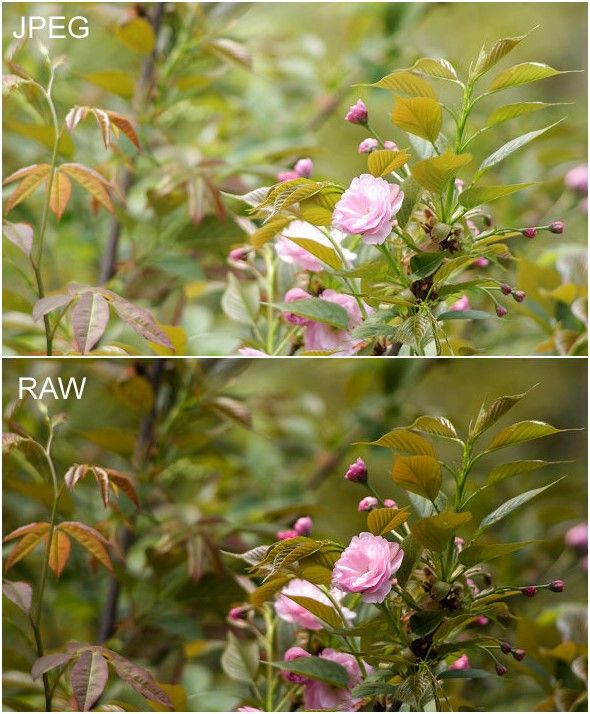
RAW 檔案如何儲存在相機上?
RAW 檔案格式包含未處理的檔案,隨後透過幾個步驟將其開發為最終的 JPEG 或 TIFF 影像。相機可以將影像儲存為 RAW 檔案。相機具有由外部記憶體備份的內部記憶體。這可確保相機儲存更多 JPEG 或 RAW 檔案格式的影像。
第 2 部分:為什麼 RAW 照片會遺失?
RAW 影像經常會消失。 RAW 影像以其品質和動態範圍而聞名。相機拍攝RAW照片時可能會受到各種因素的影響,可能導致RAW檔案遺失。
有一些常見情況可能會導致 RAW 資料遺失。有些用戶可能不知道他們應該對這種情況做出什麼樣的反應。好吧,本指南已經幫助您了解了。以下是可能導致資料遺失的情況;
•可能是由於用戶不小心刪除所造成的。
•傳輸 RAW 照片以在 Photoshop 應用程式中進行編輯時。
•突然從相機中取出 SD 或記憶卡或突然停止傳輸過程。
•損壞且不明顯的相機卡可能會導致RAW 影像失真。
•不可避免的錯誤訊息會讓您在未經您完全同意的情況下格式化您的 SD 卡。這會強制您格式化包含 RAW 映像的 SD。
•相機或記憶卡處理不當。
•記憶卡或相機主機板被病毒感染。
為了避免此類撤銷錯誤,使用者應該選擇更用戶友好的 JPEG 影像格式。這樣您就可以省去編輯並連續將 RAW 資料從相機傳輸到電腦的麻煩。
第 3 部分:如何從相機恢復 RAW 照片?
Windows電腦通常隨附內建工具,可讓使用者復原原始照片、文件、媒體等檔案。以下是如何有效還原 Windows 電腦上遺失或刪除的檔案。
解決方案1:使用電腦的垃圾桶恢復
當您從電腦中刪除任何內容時,它們都會被放入垃圾桶中。
步驟1: 從桌面存取垃圾桶。啟動它並等待直到顯示所有文件。
步驟2:選擇所有要恢復的圖片。右鍵單擊它們,然後從顯示的選單中選擇“恢復”。然後,開始從 SD 卡或電腦本身還原所有已刪除的檔案。
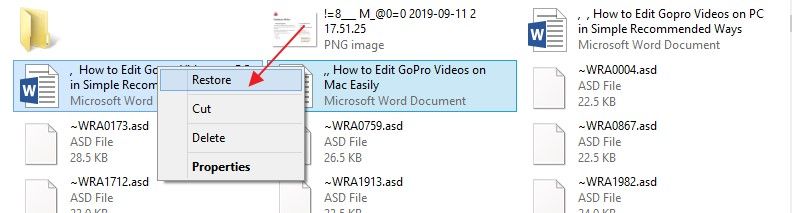
步驟3: 預覽已刪除的檔案並確保所有檔案均已成功復原。
解決方案 2:使用電腦的備份功能進行恢復
當您意外或故意從電腦中刪除照片時,如果您備份了檔案,則可以輕鬆找到它們。
要恢復已刪除的原始影像,只需轉到備份和還原實用程式即可。
步驟 1: 點選「開始」。然後,選擇“設定
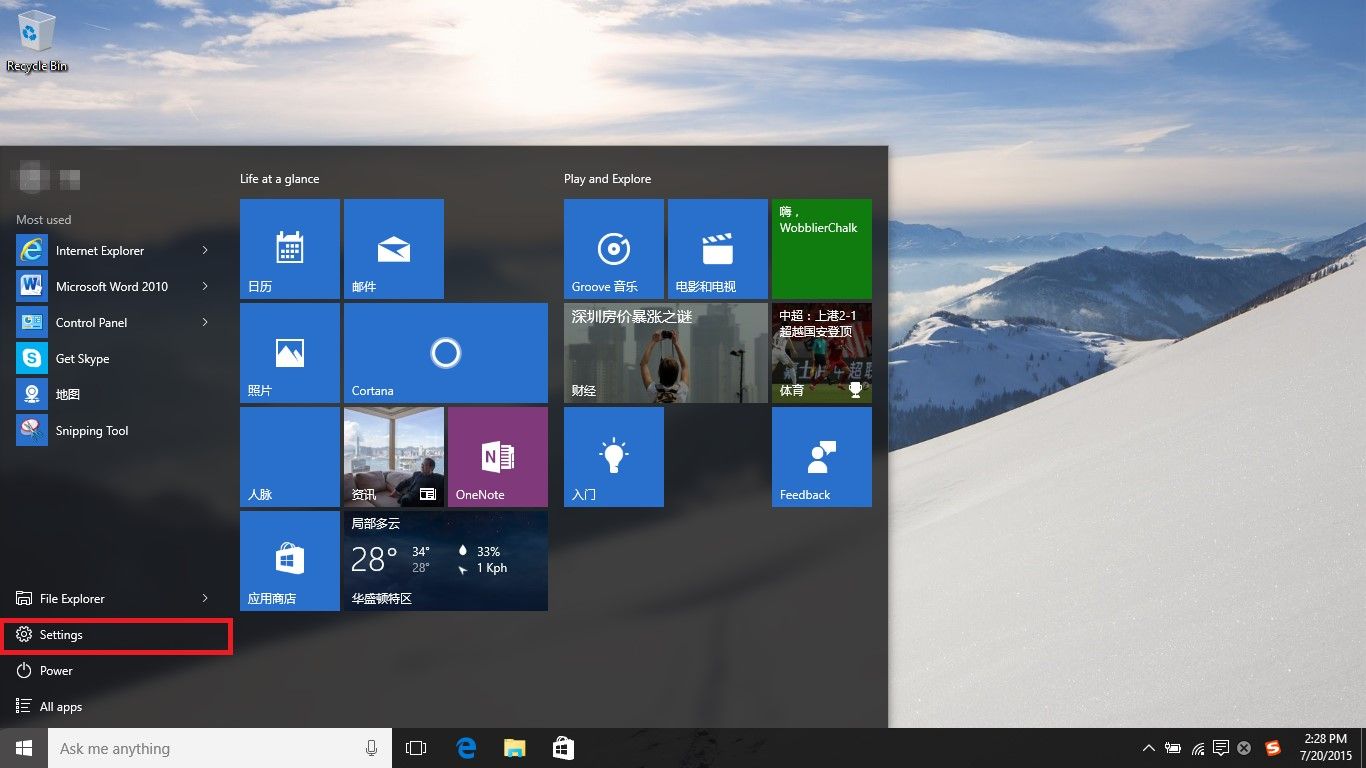
步驟 2: 從顯示的視窗中,轉到“更新和安全性”
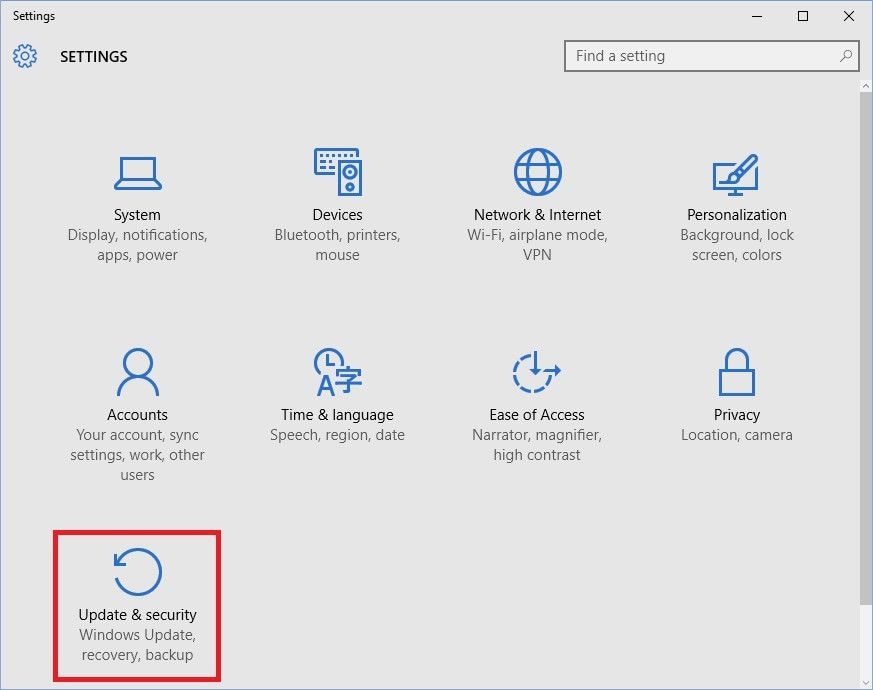
步驟 3: 選擇“備份”,然後選擇“更多選項”(位於“使用檔案歷史記錄備份”下方)
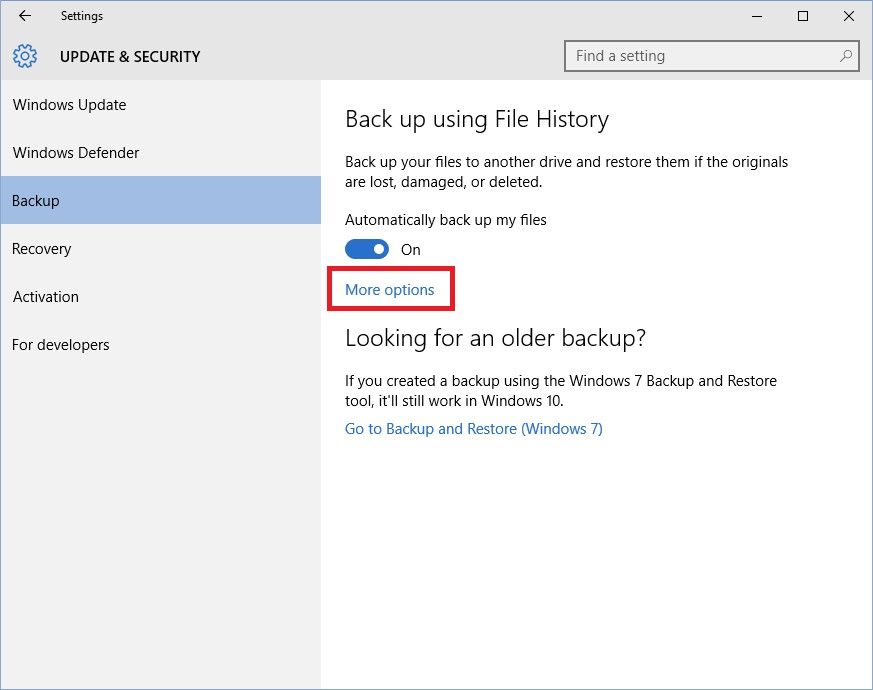
步驟 4: 在“相關設定”下選擇“從目前備份還原檔案”

步驟 5: 搜尋您要恢復的照片。您可以透過輸入檔案名稱並蒐索它們來做到這一點。識別文件後,選擇它們,然後選擇“恢復”。文件將恢復到其初始位置。
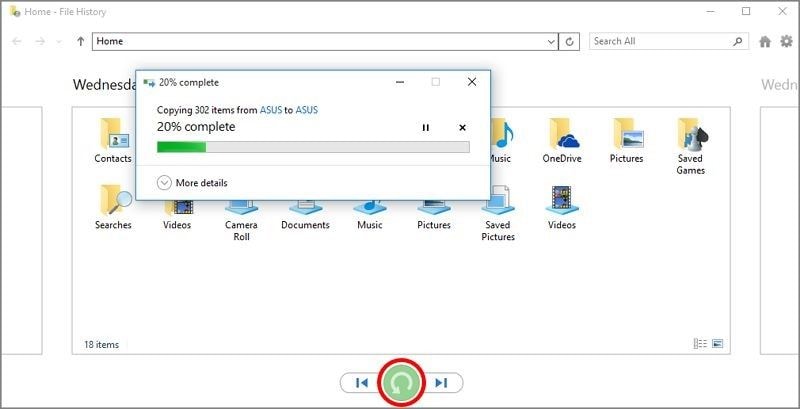
解決方案 3:使用Recoverit照片恢復
Windowsshare Recoverit 是一款免費的資料復原軟體,能夠擷取在不同情況下遺失的資料、文件和檔案。該軟體非常高效,因為它可以在幾分鐘內檢索丟失和刪除的檔案。Recoverit是一款靈活的資料復原軟體,提供各種資料復原功能,這些功能包含在簡單且高度直覺的使用者介面中。
Recoverit可以做什麼:
•可以從格式化的硬碟中復原檔案。
•可以恢復分割區期間遺失/刪除的檔案。
•可以做系統崩潰資料恢復。
•可以恢復因病毒或惡意軟體攻擊而遺失的資料。
•恢復因斷電而遺失的文件、文件和資料。
其他特性:
•只需點擊三下即可完成工作(選擇、掃描和恢復)
•支援FAT16、NTFS、FAT32、HFS+等所有設備的資料恢復。
•支援超過 1000 種資料格式,包括所有圖像格式、多媒體檔案、電子郵件等。
•掃描速度快。
根據描述,Windowsshare Recoverit 可以透過三個簡單步驟來幫助您從相機中恢復遺失的照片:
步驟 1. 選擇您的數位相機
選擇外部儲存設備。確保您的數位相機已連線。選擇要恢復的原始照片,然後按一下掃描。

步驟 2. 用相機掃描
掃描您的數位相機並等待流程結束。這可能需要幾分鐘才能完成掃描。

步驟 3. 預覽和恢復照片
預覽並恢復您的資料並確保所有文件均已恢復。復原的檔案將顯示在左側,按檔案類型分組。預覽每個文件將幫助您恢復特定資料。

恢復過程後,請不要將恢復的原始影像傳輸到您的數位相機。
第 4 部分:如何避免遺失 RAW 照片?
科技使攝影變得專業並升級,以適應現代客戶的要求。自發明以來,相機不斷改進。創新一直是攝影產業的一部分。備份資料應該是避免遺失原始照片的首要任務。在這種情況下可以使用多種資料傳回方法;
•雲端儲存備份
•網路附加儲存備份
•外接硬碟
•磁碟和磁帶備份
•線上備份衝突計劃
雲端儲存備份
雲端儲存作為備份由於其提供的優勢而在不同行業中變得流行。該技術可協助公司將資訊儲存在線上服務平台上。這個過程是保密的,並且不會受到欺詐者的侵害。那麼,對於攝影師來說,考慮到可以使用任何智慧型裝置隨時存取原始圖片,雲端儲存是避免遺失原始圖片的理想選擇。
專家會喜歡這樣的事實:您可以在網路上以及不同雲端儲存平台的行動版本上查看縮圖和 RAW 檔案。可以使用的一些雲端儲存平台包括 P-cloud、Microsoft OneDrive、Google Drive、混合雲備份等。
將照片備份到備用硬碟
保留 RAW 照片的備用磁碟機將幫助您無需恢復軟體即可恢復照片。透過增加額外的硬碟,使用者必須將其移動到另一個位置,以減少自然災害或火災造成破壞的機會。這是攝影師備份資料所採取的最佳專業措施。另外,備用硬碟應距離您操作的地方不遠。
網路附加儲存
網路附加儲存涉及使用保留設備及其 IP 位址。該設備可用作多媒體伺服器,並可用作輕量級資料庫伺服器。 NAS 主要提供資料冗餘,這意味著它始終會為您的原始映像產生備份。這可確保您的影像得到充分保護。
磁碟和磁帶備份
磁碟和磁帶備份是此清單中最古老的備份方法,可協助您避免遺失映像。磁帶價格便宜,但備份和恢復速度往往很慢,儘管它們提供了令人驚嘆的解決方案。使用磁帶,人們可以將資料備份到實體設備上。另一方面,與強姦相比,磁碟提供更快的備份和復原過程。
RAW 檔案非常適合熟悉編輯功能的專業人士。 JPEG 和 TIFF 是使用者友善的格式,不會輕易遺失。每當您遺失 RAW 影像時,請選擇Recoverit等平台來有效恢復它們。發揮您的藝術視野,讓您每次都能獲得您想要的鏡頭!


